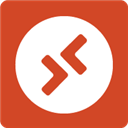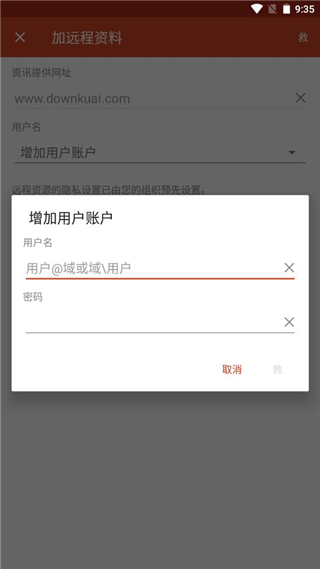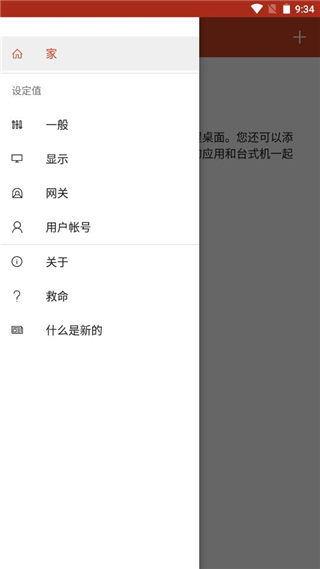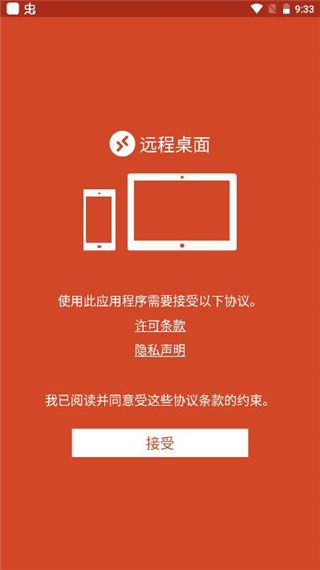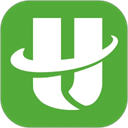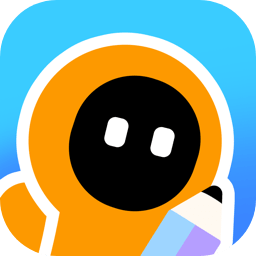RD客户端英文名称RD Client,但是里面所有的字都是汉字,理解更加方便。用户可以通过本软件远程控制公司或自己的电脑,再也不用担心文件没有上传到手机上。一键即可连接手机和电脑,操作流畅,不挑手机配置,随时随地都可以使用
RD客户端怎么连接电脑
1、打开RD客户端app后,点击右上角的“+”
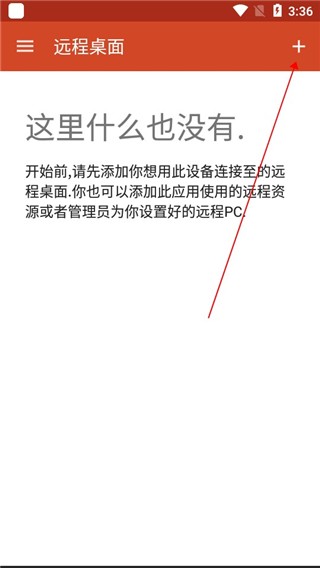
2、点击“桌面”
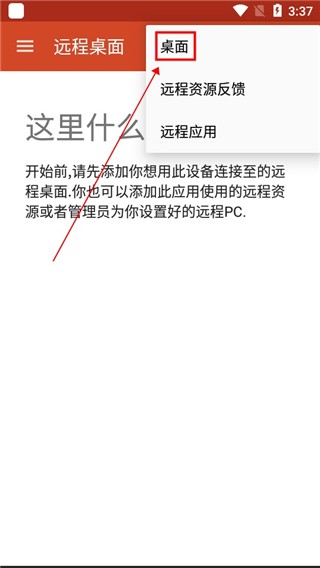
3、出现如下界面,点击“重新扫描”,也可以点击手动添加,自己添加
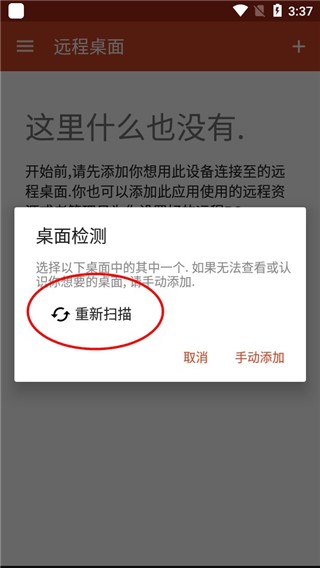
4、扫描完毕后,点击要连接的计算机的名称
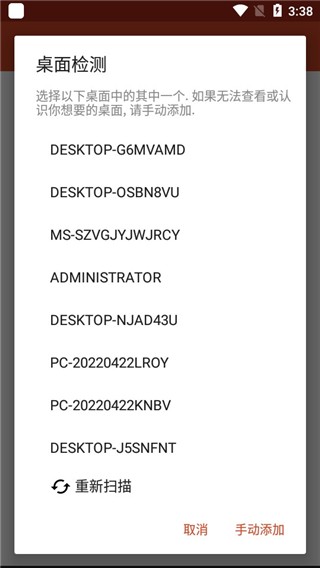
5、点击右上角连接即可
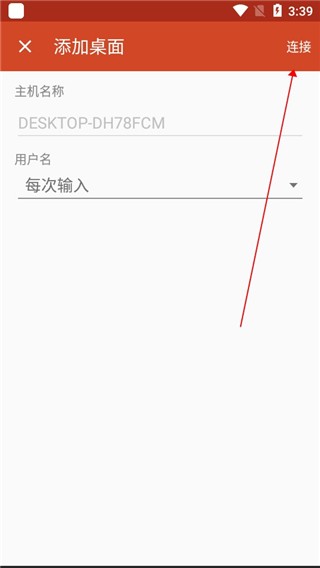
6、即可看到手机已成功连接至电脑
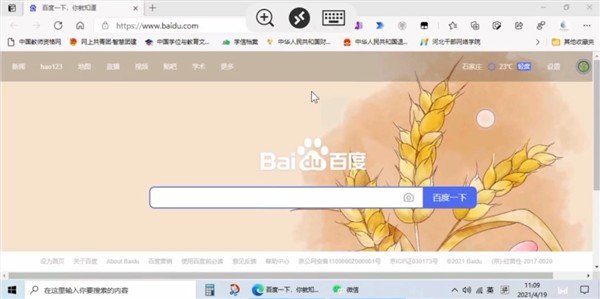
7、此时,通过手机就可以远程控制电脑
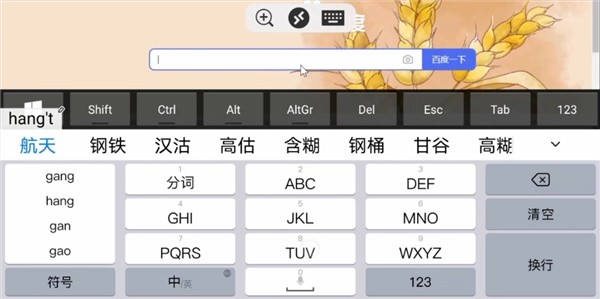
RD客户端常见问题有哪些
1、RD客户端为什么添加不了多个服务器
-可能是软件版本问题,旧版本可能存在功能限制。检查软件是否有更新,
-可能是网络设置或者权限问题导致无法添加。确保在添加服务器时网络畅通并且拥有足够的权限
2、RD客户端如何鼠标拖动
-正常连接远程桌面后,鼠标操作和本地使用基本相同
-如果无法拖动,可能是远程桌面的设置或者应用本身限制了拖动操作,可以设置和相关权限
3、RD客户端太卡怎么办
-检查网络状况,因为网络带宽不足或网络不稳定是导致卡顿的常见原因
-尝试切换到更稳定的网络,或者减少其他设备对网络的占用
-调整远程桌面的显示质量,降低分辨率、颜色深度等设置来减少数据传输量,从而减轻卡顿现象
RD客户端与电脑连接不上怎么办
1、检查网络连接是否正常,包括本地网络和远程服务器网络
2、确认远程电脑是否开启了远程桌面功能,并且防火墙没有阻止连接
3、核对输入的远程电脑的 IP 地址、用户名和密码等信息是否正确
RD客户端和向日葵哪个画面更清楚
1、如果网络状况良好且对画面要求较高,RD客户端的画面表现可能更胜一筹
2、向日葵也能满足日常的远程控制画面需求,并且具有多种远程桌面模式,以适应不同的使用场景
3、具体的画面清晰度感受还可能因网络环境、设备性能等因素而异
- 发行商:互联网
- 更新日期:2025-05-08 12:02
- 应用大小:18.22MB
- 当前版本: v8.1.82.445
- 系统要求: 安卓系统5.2以上
- 包名:com.microsoft.rdc.android
- MD5:791D3F1C3CA07BAD2AA8FD4AF6B6D953
- 隐私说明:查看详情
- 应用权限:查看详情
 首页
首页